显卡驱动安装程序无法继续 win10显卡驱动无法继续安装的解决方案
更新时间:2023-12-27 08:57:16作者:yang
在使用Windows 10操作系统时,有时我们可能会遇到显卡驱动安装程序无法继续的问题,这个问题可能会导致我们无法正常安装显卡驱动,进而影响到我们的电脑使用体验。幸运的是我们可以采取一些解决方案来解决这个问题。本文将介绍一些解决方案,帮助我们解决win10显卡驱动无法继续安装的困扰。
具体方法:
1.右键点击“此电脑”,菜单栏选择“管理”。
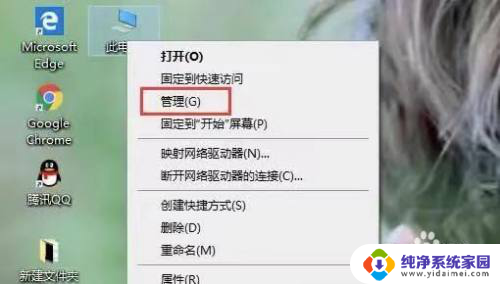
2.点击“设备管理器”,在界面右侧展开“显示适配器”选项。并右键点击显卡驱动程序,菜单栏选择“属性”下一步。
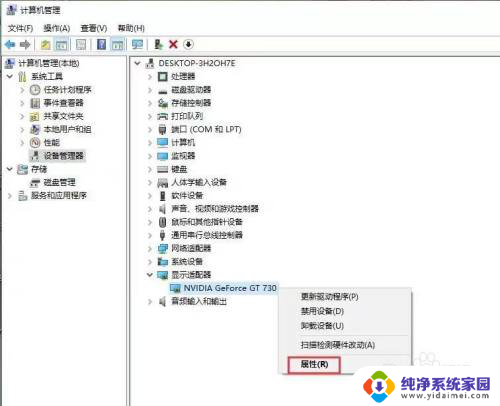
3.点击“卸载设备”选项。
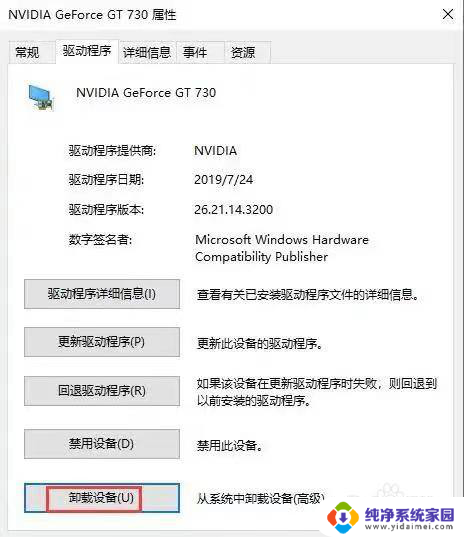
4.显卡驱动程序卸载完成后,重启电脑重新安装一下显卡驱动程序就可以了。
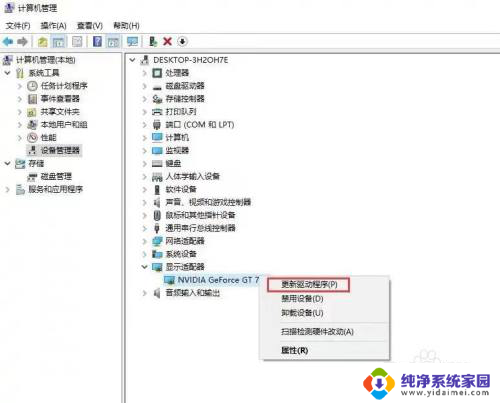
以上是显卡驱动安装程序无法继续的全部内容,如果有任何不清楚的地方,用户可以参考以上小编提供的步骤进行操作,希望这些步骤对大家有所帮助。
显卡驱动安装程序无法继续 win10显卡驱动无法继续安装的解决方案相关教程
- 驱动安装程序无法继续?解决方法在这里!
- intelhd显卡驱动安装 Win10无法安装Intel显卡驱动解决方法
- 电脑怎样安装无线网卡驱动程序 无线网卡驱动安装教程
- 无限usb网卡如何安装驱动 USB无线网卡驱动程序安装步骤
- 安装amd显卡驱动显示图形硬件错误 AMD显卡驱动安装程序无法识别硬件怎么办
- 电脑出现病毒该怎么解决? 解决Win10安装程序含病毒无法继续安装的方法
- win 10怎么安装显卡驱动 win10电脑上显卡驱动安装教程
- win10怎么装驱动程序 win10安装驱动的常见问题解决方法
- 更新显卡驱动后耳机没声音 声卡驱动无法安装怎么办
- 电脑无法安装驱动 解决电脑上设备驱动安装失败的方法
- win10怎么制作pe启动盘 如何制作win10PE启动盘
- win2012设置虚拟机 VMware虚拟机装系统教程
- win7安装系统后安装软件乱码蓝屏 win7系统安装软件中文乱码怎么办
- hp打印机扫描怎么安装 惠普打印机怎么连接电脑安装扫描软件
- 如何将win10安装win7 Win10下如何安装Win7双系统步骤
- 电脑上安装打印机驱动怎么安装 打印机驱动程序安装步骤